Kako najti ime svojega računalnika v sistemu Windows
Kaj je treba vedeti
- Vrsta O v iskalni vrstici – pritisnite Vnesite. Ime računalnika je poleg Ime naprave.
- Uporabite ukazni poziv: Pritisnite Windows + R, potem CMD v škatli. Kliknite v redu > vrsta ime gostitelja > pritisnite Vnesite.
- Druga možnost je, da pritisnete Windows + R, potem CMD v škatli. Kliknite v redu > tip ipconfig /all > pritisnite Vnesite. Ime gostitelja je ime vašega računalnika.
Ta članek pojasnjuje tri načine za iskanje imena računalnika v sistemu Windows 10.
Uporabite nastavitve za iskanje imena računalnika v sistemu Windows 10
Ime vašega računalnika bo prikazano nekoliko drugače, odvisno od vaše različice sistema Windows 10. Če ta pristop ne deluje, uporabite spodnji pristop ukaznega poziva.
-
Poiščite iskalno polje Windows v opravilni vrstici Windows.
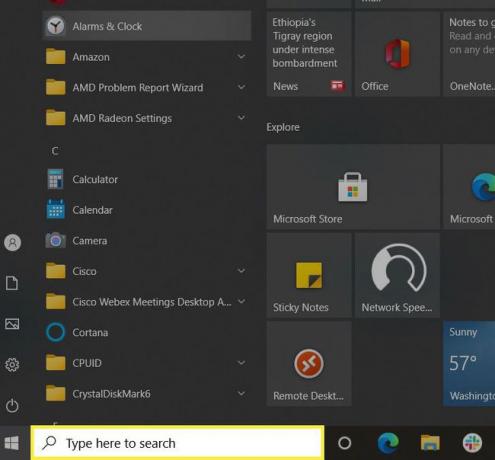
V iskalno polje vnesite O in pritisnite Vnesite.
-
Okna About prikazujejo različne specifikacije o vašem računalniku. Ime naprave je ime vašega računalnika.
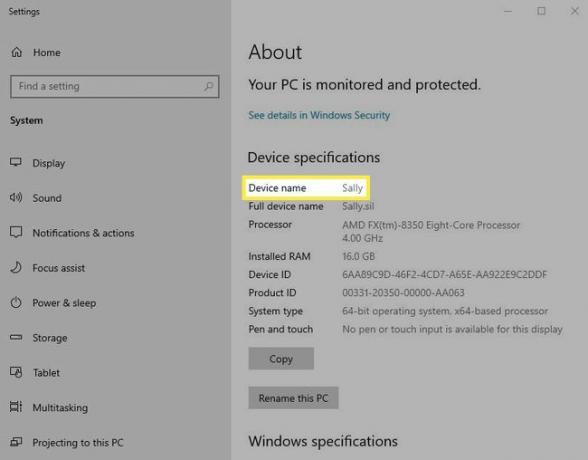
Za iskanje imena računalnika uporabite ime gostitelja ukaznega poziva
Ukaz hitro je program Windows, ki posnema številne zmožnosti ukazne vrstice, ki so na voljo v MS-DOS. To je hiter in enostaven način za iskanje stvari ali izpolnjevanje nalog v računalniku, vendar ne uporablja nobene grafike, zato je videti drugačen od standardnega uporabniškega vmesnika Windows.
Če želite z ukaznim pozivom poiskati ime svoje naprave, sledite tem korakom.
Na tipkovnici pritisnite Windows gumb. Medtem ko ga držite pritisnjeno, pritisnite R.
-
V polje Odpri vnesite cmd in nato kliknite v redu.
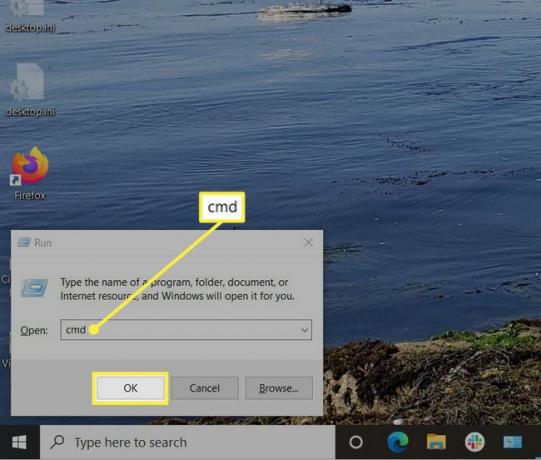
-
V oknu, ki se prikaže, vnesite Ime gostitelja poleg C:\Users. Vaš računalnik lahko prikaže tudi ime poleg »Uporabniki«, kot je prikazano na tej sliki.
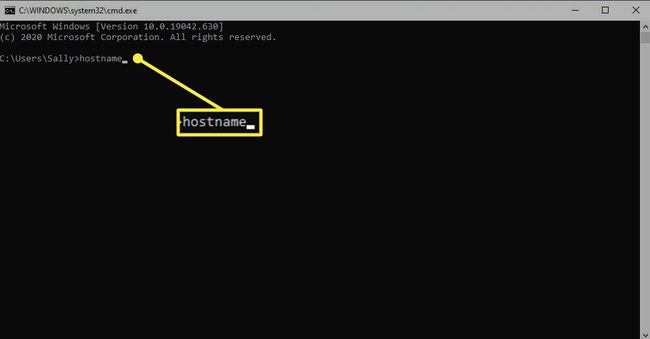
-
Pritisnite Vnesite. Sistem bo takoj po zahtevi vrnil ime vašega računalnika.
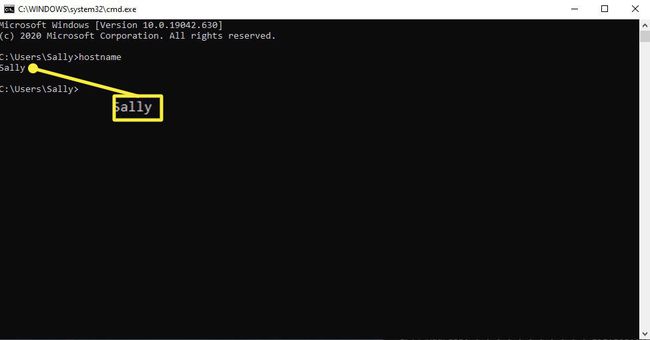
Za iskanje imena računalnika uporabite ukazni poziv ipconfig
Vnesete lahko tudi ločen ukazni poziv, imenovan ipconfig, da najdete tudi ime svojega računalnika. Sledite tem korakom, da uporabite ta ukaz.
Na tipkovnici pritisnite Windows gumb. Medtem ko ga držite pritisnjeno, pritisnite R.
V polje Odpri vnesite ukazni poziv. Lahko pa samo vtipkate CMD.
Kliknite v redu.
V oknu, ki se prikaže, vnesite ipconfig /all poleg C:\Users.
Pritisnite Vnesite.
-
Ime računalnika bo prikazano v vrstici Ime gostitelja.

